เว็บไซต์มีแนวโน้มที่จะถูกแฮ็กและผลลัพธ์ก็อาจน่าสังเวชเมื่อเว็บไซต์ถูกแฮ็ก ปัญหาที่ร้ายแรง ได้แก่ การเบี่ยงเบนการรับส่งข้อมูล การขโมยข้อมูลที่เป็นความลับ การฉ้อโกงผู้เข้าชม และอื่นๆ อีกมากมาย
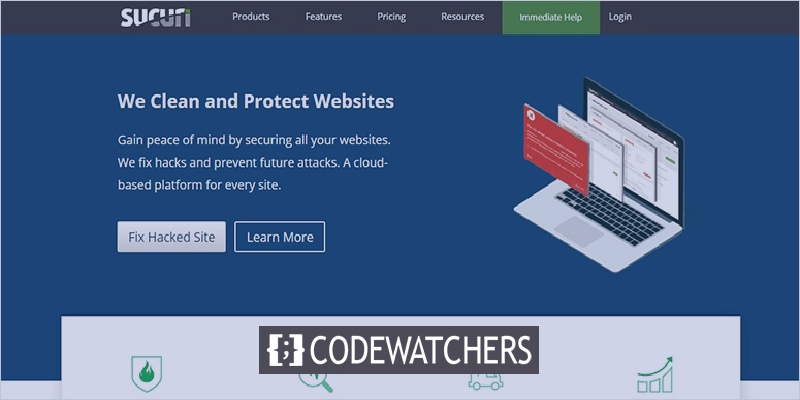
นี่คือเหตุผลที่เราต้องทำทุกอย่างเพื่อต่อต้านสถานการณ์ดังกล่าว แต่ไม่ต้องกังวล! หากคุณตกหลุมพรางของแฮกเกอร์ ในบทช่วยสอนนี้ เราจะทำความเข้าใจวิธีที่มีประสิทธิภาพที่สุดในการซ่อมแซมไซต์ WordPress ที่ถูกแฮ็กและป้องกันการแฮ็กในอนาคต
คุณรู้ได้อย่างไรว่าเว็บไซต์ของคุณถูกแฮ็ก
ก่อนที่จะดำเนินการต่อไป สิ่งสำคัญคือต้องยืนยันว่าเว็บไซต์ของคุณถูกแฮ็ก และคุณไม่ได้ด่วนสรุป ดังนั้นเราจึงได้ระบุอาการบางอย่างที่จะช่วยให้คุณทราบว่าเว็บไซต์ของคุณถูกแฮ็กหรือไม่
- ไม่สามารถลงชื่อเข้าใช้แดชบอร์ด/ผู้ดูแลระบบของคุณ และไม่มีชื่อผู้ใช้ของคุณ
- ประสิทธิภาพของเว็บไซต์ลดลงอย่างกะทันหันและ Google เตือนผู้เยี่ยมชมเกี่ยวกับเว็บไซต์ของคุณว่าเป็นอันตราย
- ปริมาณการใช้ข้อมูลลดลงอย่างกะทันหันเนื่องจากแฮกเกอร์อาจทำให้การเข้าชมเว็บไซต์ของคุณแตกต่างกัน
- โฆษณาผลิตภัณฑ์ปลอมและผิดกฎหมายที่ทำงานบนเว็บไซต์ของคุณ
- เว็บไซต์ของคุณจัดอันดับโดยใช้คำหลักแบบสุ่มที่อาจดูเหมือนสแปม
- การระงับบัญชีของคุณจากโฮสต์เว็บหลังจากพบกิจกรรมมัลแวร์
นี่คือสัญญาณบางส่วนที่ช่วยให้คุณแยกแยะไซต์ WordPress ที่ถูกแฮ็กได้ แต่ถ้าอยากให้ชัวร์ คุณสามารถใช้ เครื่องสแกนมัลแวร์ฟรี เพื่อดูว่ามีมัลแวร์ในเว็บไซต์ของคุณหรือไม่
สร้างเว็บไซต์ที่น่าทึ่ง
ด้วย Elementor ตัวสร้างหน้าฟรีที่ดีที่สุด
เริ่มเลยเพียงป้อน URL ของเว็บไซต์ของคุณในฟิลด์ที่กำหนด จากนั้นระบบจะทำการทดสอบ
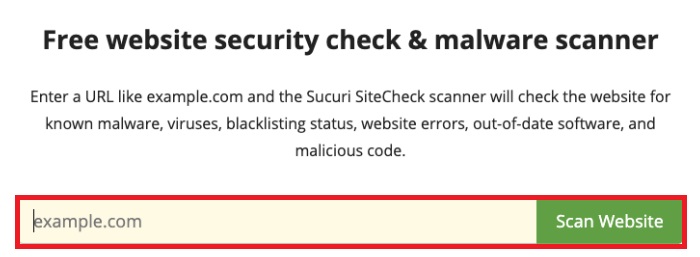
ถัดไป จะแสดงรายงานที่จะช่วยให้คุณเข้าใจว่ามีมัลแวร์บนเว็บไซต์ของคุณหรือไม่ และคุณจะสามารถตัดสินใจได้ว่าเว็บไซต์ของคุณถูกแฮ็กหรือไม่
นอกจากนี้ หากคุณได้รับรายงานที่ชัดเจนและคุณยังมีข้อสงสัยว่าเว็บไซต์ของคุณอาจถูกแฮ็ก คุณควรใช้ เครื่องสแกนฝั่งเซิร์ฟเวอร์
เครื่องสแกนเว็บสามารถตรวจจับมัลแวร์ได้ดี แต่มีข้อจำกัดในแง่ของข้อมูลที่สามารถเข้าถึงได้ เมื่อคุณติดตั้งเครื่องสแกนฝั่งเซิร์ฟเวอร์ เครื่องจะสแกนฐานข้อมูล WordPress ทั้งหมดของคุณและแจ้งเตือนคุณทันทีที่ตรวจพบมัลแวร์
วิธีแก้ไขไซต์ WordPress ที่ถูกแฮ็ก
สิ่งแรกที่ต้องทำบนเว็บไซต์ที่ถูกแฮ็กคือการสแกนและทำความสะอาด
น้ำผลไม้รักษาความปลอดภัย
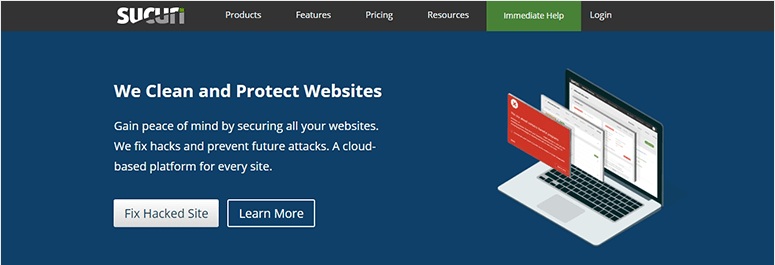
Sucuri เป็นหนึ่งในโซลูชั่นความปลอดภัยที่ดีที่สุดที่ติดตั้งเครื่องสแกนฝั่งเซิร์ฟเวอร์ซึ่งจะวิเคราะห์เว็บไซต์ของคุณโดยอัตโนมัติเป็นครั้งคราวเพื่อตรวจจับมัลแวร์
นอกจากนี้ Sucuri ยังช่วยให้กระบวนการล้างข้อมูลราบรื่นและช่วยให้คุณสามารถปกป้องเว็บไซต์ของคุณได้ มาดูกันว่าคุณสามารถใช้ Sucuri ในการสแกน ทำความสะอาด และปกป้องเว็บไซต์ของคุณได้อย่างไร
เสร็จสิ้นการสแกนฝั่งเซิร์ฟเวอร์
ในการเริ่มต้น คุณต้องสมัครแผนพรีเมียมกับ Sucuri จากนั้น ลงชื่อเข้าใช้ บัญชี Sucuri และเพิ่มเว็บไซต์ใน แดชบอร์ด Sucuri ของคุณ
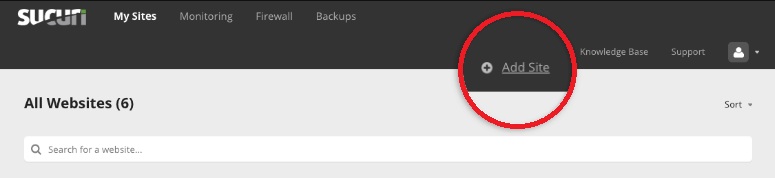
ถัดไป คุณจะต้องเชื่อมต่อ Sucuri กับเว็บไซต์ของคุณโดยใช้ข้อมูลรับรอง FTP หากคุณไม่ทราบข้อมูลรับรอง FTP สำหรับเว็บไซต์ของคุณ ให้ลองรับการสนับสนุนจากโฮสต์เว็บของคุณ
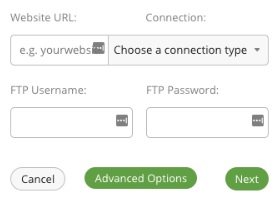
เมื่อเว็บไซต์ของคุณเชื่อมต่อแล้ว ปลั๊กอินจะทำการสแกนผ่านฐานข้อมูล WordPress ของคุณโดยอัตโนมัติและแสดงรายงานในตอนท้าย
นอกจากคำเตือนทั้งหมดแล้ว คุณสามารถกดปุ่ม รายละเอียด เพื่อเข้าถึงรายงานฉบับสมบูรณ์ได้
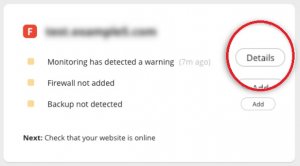
ตอนนี้ตรวจพบมัลแวร์แล้ว ไปข้างหน้าและขอทำความสะอาด
ทำความสะอาดมัลแวร์และไฟล์ที่ติดไวรัส
ในหน้าเดียวกัน คุณต้องกดปุ่ม Clean Up My Site ในหน้ารายงาน
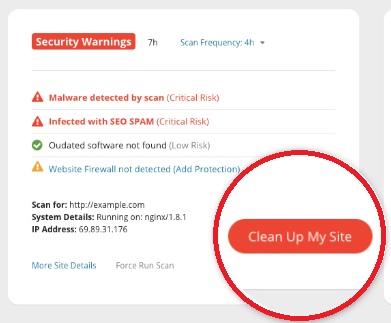
คุณจะถูกนำไปยังหน้าใหม่พร้อมตัวเลือกสำหรับการล้างมัลแวร์
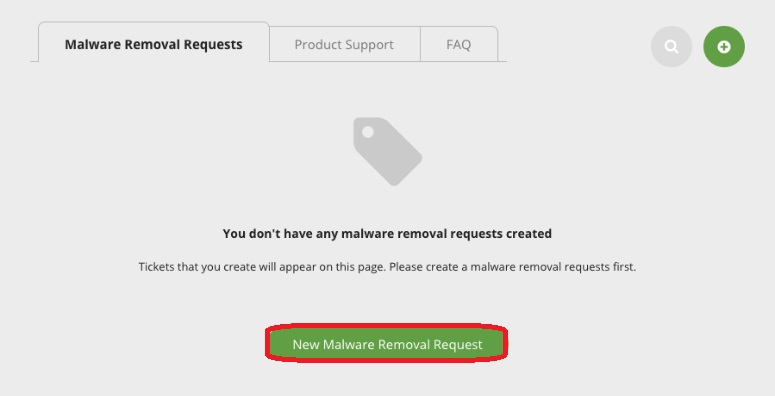
เมื่อกดปุ่ม คุณจะถูกถามถึงรายละเอียดบางอย่างเกี่ยวกับเว็บไซต์ของคุณ
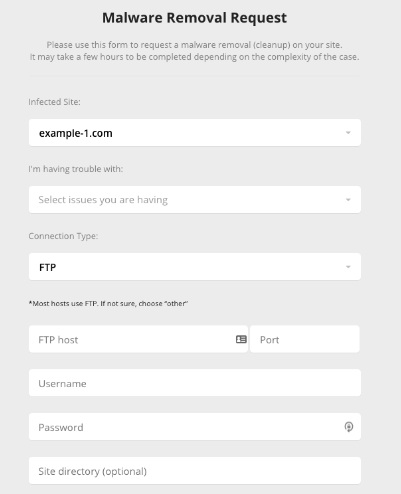
เมื่อคุณกรอกรายละเอียดทั้งหมดแล้ว Sucuri จะจัดการส่วนที่เหลือให้ ผู้เชี่ยวชาญด้านความปลอดภัยจะทำงานบนเว็บไซต์ของคุณและล้างมัลแวร์และไฟล์ที่ติดไวรัสทั้งหมดออกจากฐานข้อมูล
สำหรับแผนธุรกิจ โดยปกติแล้วจะใช้เวลาประมาณ 6 ชั่วโมงกว่าที่เว็บไซต์ของคุณจะติดต่อกลับหาคุณ อย่างไรก็ตาม สำหรับแผนอื่นๆ ขึ้นอยู่กับความซับซ้อนในการทำความสะอาดเว็บไซต์ของคุณ
ลบเว็บไซต์ออกจากบัญชีดำของเครื่องมือค้นหา
ทันทีที่เว็บไซต์ของคุณถูกแฮ็ก เครื่องมือค้นหาจะเริ่มแสดงคำเตือนต่างๆ เกี่ยวกับกิจกรรมที่ผิดปกติและมัลแวร์บนเว็บไซต์ของคุณแก่ผู้เยี่ยมชม เมื่อคุณทำความสะอาดเว็บไซต์ของคุณแล้ว คุณจะเป็นเครื่องมือค้นหาเพื่อตรวจสอบเว็บไซต์ของคุณและลบคำเตือนเหล่านั้น
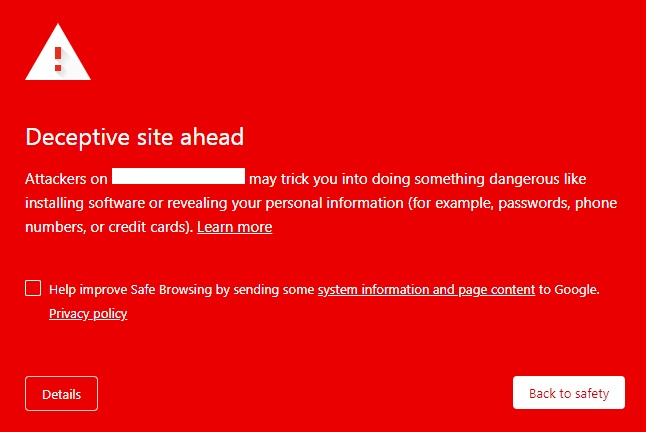
จาก แดชบอร์ด Sucuri คุณจะสามารถ ขอ Whitelist ในเครื่องมือค้นหาทั้งหมดได้
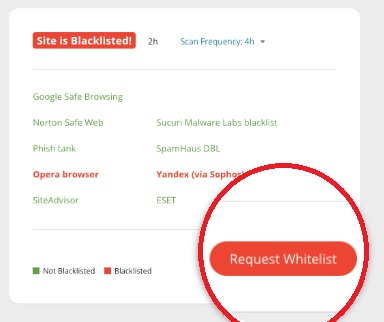
จะเรียกใช้คำขอตรวจสอบในเครื่องมือค้นหา นอกจากนี้ยังมีวิธีขอให้ ลบบัญชีดำ บน Google โดยใช้ Google Search Console
ตรวจสอบให้แน่ใจว่าเว็บไซต์ของคุณเชื่อมต่อกับ Google Search Console หากคุณไม่ทราบวิธีดำเนินการ โปรดอ่านคำแนะนำเกี่ยวกับ วิธีการติดตั้ง WordPress ด้วย Google Search Console
เมื่อคุณเชื่อมต่อแล้ว ตรงไปที่แดชบอร์ด Console แล้วเลือก ปัญหาด้านความปลอดภัย จากเมนูด้านซ้าย
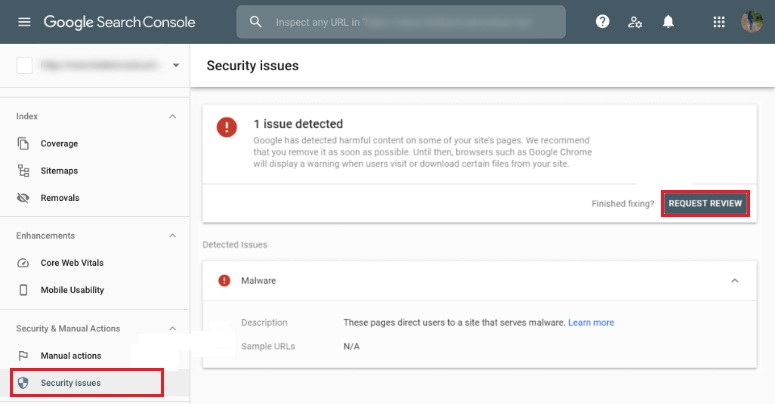
ปุ่ม ขอรับการตรวจสอบ จะขอให้ Google ลบเว็บไซต์ของคุณออกจากบัญชีดำ อย่างไรก็ตาม คุณจะต้องให้รายละเอียดเพิ่มเติมเกี่ยวกับมาตรการที่คุณใช้เพื่อทำให้ไซต์ของคุณสะอาด
ในกรณีนี้ ให้ภาพหน้าจอของการสแกนและรายงานของ Sucuri แก่ Google พยายามให้รายละเอียดมากที่สุดเท่าที่คุณจะทำได้เพื่อพิสูจน์ว่าเว็บไซต์ของคุณสะอาด เพราะหาก Google พบว่ามาตรการด้านความปลอดภัยไม่เพียงพอ ก็จะกลายเป็นเรื่องยากมากขึ้นที่จะอนุญาตเว็บไซต์ของคุณ
เมื่อคุณทำกิจกรรมดังกล่าวเสร็จแล้ว โปรดรอสองสามวันเพื่อให้ Google ยืนยันไซต์ WordPress ของคุณ
จะทำอย่างไรหลังจากกู้คืนการแฮ็ก
เมื่อคุณทำความสะอาดเว็บไซต์ของคุณแล้ว มีบางสิ่งที่คุณต้องทำทันทีเพื่อให้แน่ใจว่าจะไม่มีการใช้ข้อมูลที่ถูกขโมยมาอีก
- เปลี่ยนข้อมูลรับรอง: สิ่งแรกที่คุณต้องทำทันทีคือการรีเซ็ตรหัสผ่านและชื่อผู้ใช้ของคุณสำหรับบัญชีผู้ใช้ทั้งหมด หากคุณไม่สามารถรีเซ็ตได้ทันที คุณสามารถลองบังคับให้รีเซ็ตโดยใช้ปลั๊กอิน เช่น หมดอายุรหัสผ่านผู้ใช้
- รีเซ็ตเกลือและคีย์ลับของคุณ: คีย์ เหล่านี้เก็บข้อมูลนำเข้าของเว็บไซต์ของคุณและได้รับการเข้ารหัส แฮกเกอร์สามารถใช้ข้อมูลเพื่อเจาะเข้าไปในเว็บไซต์ของคุณได้อีกครั้ง คุณควรเริ่มต้นใหม่ด้วย Salt Shaker และรับกุญแจชุดใหม่
- อัปเดต อยู่เสมอ: ลองอัปเดตเว็บไซต์ของคุณรวมถึงปลั๊กอินและธีมทั้งหมด เนื่องจากอาจมีการอัปเดตด้านความปลอดภัยที่ช่วยให้คุณปลอดภัยยิ่งขึ้น นอกจากนี้ เมื่อคุณอัปเดตเวอร์ชันปัจจุบันด้วยช่องโหว่ด้านความปลอดภัยจะถูกแทนที่
- แบบฟอร์ม WordPress ที่ปลอดภัย: แฮกเกอร์สามารถฉีดมัลแวร์ผ่านแบบฟอร์มที่ไม่ปลอดภัยบนเว็บไซต์ของคุณได้เป็นอย่างดี เราขอแนะนำ WPForms เนื่องจากมีระบบความปลอดภัยที่มีประสิทธิภาพ
วิธีป้องกันเว็บไซต์ของคุณจากการถูกแฮ็กเพิ่มเติม
เมื่อเว็บไซต์ของคุณถูกแฮ็ก แฮกเกอร์มักจะสร้างเกตเวย์สำหรับตัวเองเพื่อกลับเข้าสู่เว็บไซต์ของคุณอีกครั้ง นี่คือเหตุผลสำคัญที่ต้องจัดเตรียมการรักษาความปลอดภัยไว้ล่วงหน้าเพื่อป้องกันไม่ให้เกิดขึ้นอีก
เลือกโฮสต์เว็บที่เชื่อถือได้: โฮสต์เว็บที่เชื่อถือได้สามารถขจัดข้อกังวลของคุณได้มากมายตามความปลอดภัยของเว็บไซต์ของคุณ ตรวจสอบให้แน่ใจว่าได้เลือกโฮสต์เว็บที่ให้ความสำคัญกับความปลอดภัยและใช้มาตรการรักษาความปลอดภัยอย่างมาก
ใช้ปลั๊กอินความปลอดภัย: ในขณะที่ Sucuri เป็นหนึ่งในตัวเลือกที่ดีที่สุดเมื่อพูดถึงปลั๊กอินความปลอดภัย นี่คือทางเลือกบางส่วน:
1. ความปลอดภัยกันกระสุน
2. ล็อคไซต์
3. ความปลอดภัยของ iThemes
4. MalCare
การเปิดใช้งานไฟร์วอลล์: ทำงานเพื่อบล็อกแฮกเกอร์หรือผู้ใช้ที่พยายามมีส่วนร่วมในกิจกรรมที่เป็นอันตราย ปลั๊กอินความปลอดภัยเหล่านี้ทั้งหมดมาพร้อมกับไฟร์วอลล์ ดังนั้น คุณไม่จำเป็นต้องติดตั้งแยกต่างหาก
การตรวจสอบสิทธิ์แบบ 2 ปัจจัย: ช่วยให้คุณสามารถเพิ่มชั้นความปลอดภัยพิเศษให้กับเว็บไซต์ของคุณ ทำให้แฮกเกอร์เข้ามาได้ยากขึ้น และโดยปกติผู้ใช้จะต้องยืนยันโดยใช้โทรศัพท์และอีเมลของตนทุกครั้งที่จะต้องเข้าถึงเว็บไซต์
การสำรองข้อมูลเว็บไซต์: การ สำรองข้อมูลเว็บไซต์มีประโยชน์ในสถานการณ์เช่นนี้ เพื่อให้คุณสามารถกู้คืนเว็บไซต์ของคุณรวมถึงข้อมูลทั้งหมดได้โดยเร็วที่สุด ดูคำแนะนำของเราเพื่อทราบวิธีสำรองข้อมูลเว็บไซต์ของคุณ
ใบรับรอง SSL: ข้อมูลใดก็ตามที่เข้าหรือออกจากเว็บไซต์ของคุณสามารถเข้ารหัสได้โดยใช้ใบรับรอง SSL วิธีนี้เมื่อแฮกเกอร์เข้าถึงข้อมูลของคุณ พวกเขาจะไม่สามารถอ่านได้ คุณสามารถใช้ปลั๊กอิน Really Simple SSL เพื่อรับใบรับรอง SSL ด้วยตัวคุณเอง
นี่คือวิธีที่คุณสามารถกู้คืนเว็บไซต์ของคุณเมื่อถูกแฮ็กและป้องกันไม่ให้เว็บไซต์ของคุณถูกแฮ็กอีกครั้ง นั่นคือทั้งหมดจากเราสำหรับบทช่วยสอนนี้ เราหวังว่าบทช่วยสอนนี้จะช่วยคุณในการทำให้เว็บไซต์ของคุณปลอดภัยยิ่งขึ้น อย่าลืมเข้าร่วมกับเราบน Facebook และ Twitter เพื่อไม่พลาดโพสต์




